Affectations
Écran Affectations
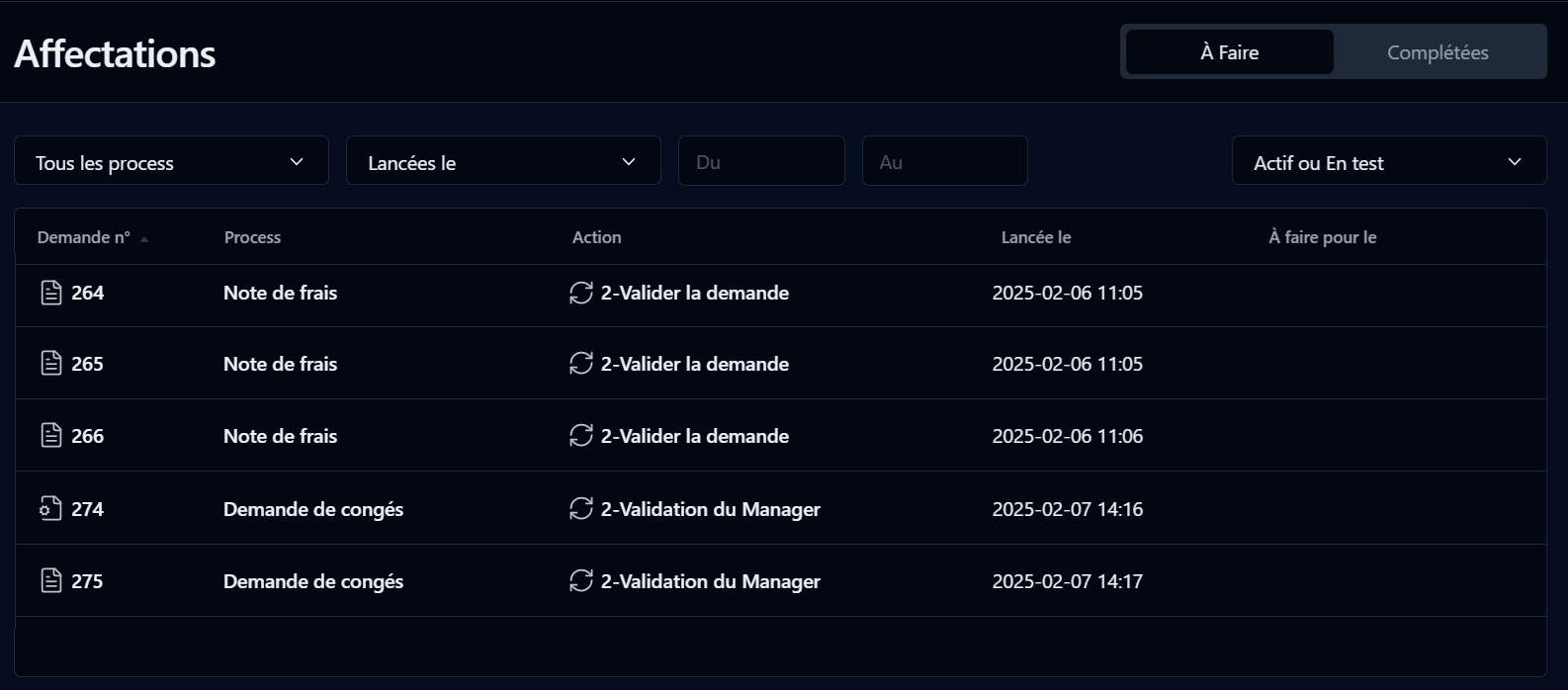
Cette page affiche les actions à affecter ou celles déjà affectées.
Filtre de recherche
Filtre
Remarques
En cours
Filtre par affectations à faire
Clôturées
Filtre par affectations clôturées
Process
Filtre par nom du processus
Lancées le
Périodes prédéfinies pour l’affectation des actions
Du / Au
Période définie par l'utilisateur pour les actions créées (cliquez sur les champs pour afficher un sélecteur de date sous forme de calendrier)
Mode
Mode de la demande : Actif ou En test, Actif ou En test
Colonnes
Remarques
Demande n°
Icône et ID de la demande (un lien affiche l’écran d'informations sur la demande)
Process
Nom du processus
Action
Nom de l’action (un lien affiche l’écran de suivi de la demande)
Lancée
Date de création de l’action
À faire pour
Délai de la demande après lequel l’action est considérée comme en retard
Affectée à
L’utilisateur à qui l’action est affectée
Le
Date d’affectation
Liste des affectations
Colonnes
Remarques
Demande n°
Icône et ID de la demande (un lien affiche l’écran d'informations sur la demande)
Process
Nom du processus
Action
Nom de l’action (un lien affiche l’écran de suivi de la demande)
Lancée
Date de création de l’action
À faire pour
Délai de la demande après lequel l’action est considérée comme en retard
Affectée à
L’utilisateur à qui l’action est affectée
Le *
La date et l'heure auxquelles l'action a été affectée.
* Pour les affectations réalisées.
Vous pouvez trier la liste de manière ascendante ou descendante sur n’importe quelle colonne ci-dessus en cliquant sur l’entête de la colonne.
Mis à jour